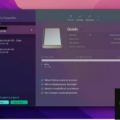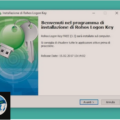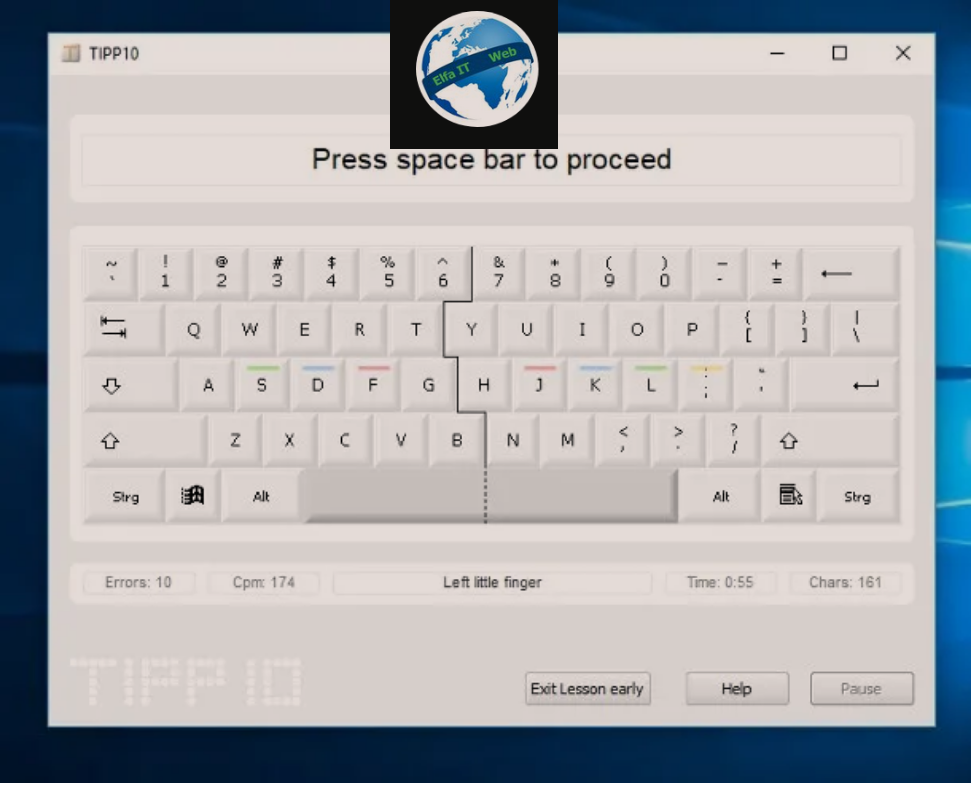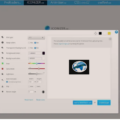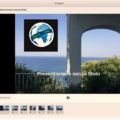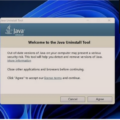Ne kete udhezues do ju shpjegojme se si te lidhesh nje hard disk te brendshem me kompjutrin permes USB, domethene nese per ndonje arsye keni hequr hard diskun nga kompjutri (prsh se do e zevendesoni me nje ssd) dhe deshironi qe ti lexoni serish te dhenat qe permban, atehere ketu jeni ne vendin e duhur per te mesuar se si behet.
Ne fakt ju mund ta ripërdorni ate qe keni hequr, si një hard disk USB të jashtëm, në mënyrë që të keni një pajisje per te rezervuar te dhena dhe dokumente qe peshojne shume MB. Në shumë raste, mjafton të blini një kuti të veçantë ose një përshtatës, të futni hard diskun brenda saj dhe të lidhni gjithçka me kompjuterin nëpërmjet USB-së.
Permbajtja
- Informacioni paraprak
- Si te lidhesh hard disk te brendshem me kompjutrin permes USB: me Kuti te jashtme për hard disqet
- Si te lidhesh hard disk te brendshem me kompjutrin permes USB: me Docking station
- Si te lidhesh hard disk te brendshem me kompjutrin permes USB: me Përshtatës
Informacioni paraprak

Përpara se të vazhdoni me blerjen e kutive të jashtme ose pajisjeve të tjera të ngjashme, është e nevojshme të sqarojme ndryshimin midis hard disqeve të pranishëm brenda kompjuterëve desktop dhe atyre të krijuar për laptopë, pasi ato janë me strukture të ndryshme.
Në kompjuterët desktop, disqet mund të vijnë në faktorin e formës 3,5 inç: në këtë rast, hard disku duket si një njësi masive me përmasa të konsiderueshme. Në këtë rast, inçët tregojnë diametrin e pjatës që gjendet brenda diskut dhe jo dimensionet e trupit.
Në laptop, disqet e ngurtë adoptojnë faktorin e formës 2,5 inç: në praktikë, këto janë disqe dukshëm më të vegjël dhe më të hollë se ato që instalohen përgjithësisht në kompjuterë fiks. Sidoqoftë, mbetet fakti që një disk 2.5 inç nuk mund të përdoret gjithashtu në një kompjuter desktop. Për shembull, pajisjet moderne me SSD vijnë gjithmonë në këtë faktor forme dhe mund të përdoren gjithashtu në kompjuter desktop (nëse është e nevojshme, duke përdorur një përshtatës, ato gjithashtu mund të fiksohen në foletë për disqe 3,5 inç).
Më vonë në këtë udhëzues do t’ju tregoj kutite, docking station dhe adaptorët e disponueshëm për disqet 3,5 inç dhe 2,5 inç; mbani mend se ndonjëherë, një përshtatës i diskut të ngurtë 3,5 inç mund të lidhe lehtësisht disqe edhe më të vogla; qartë qe, e kundërta nuk është e vërtetë.
Një veçori tjetër që duhet të keni parasysh është standardi USB i mbështetur nga pajisja, i cili ndikon në shpejtësinë maksimale të transferimit të të dhënave që mund të arrihet me të. Standardet më të zakonshme USB janë USB 2.0 (480 Mbps teorik), USB 3.0/USB 3.1 Gen 1/USB 3.2 Gen 1 (5 Gbps teorik), USB 3.1/USB 3.1 Gen 2/USB 3.2 Gen 2 (10 Gbps teorik) dhe USB 3.2/USB 3.2 Gen 2×2 (teorikisht 20 Gbps). Lidhësit pra, mund të jenë të tipit USB-A (prandaj në format standard USB) ose USB-C (më të vegjël dhe që mund të futen në të dy anet).
Si te lidhesh hard disk te brendshem me kompjutrin permes USB: me Kuti te jashtme për hard disqet

Sigurisht, teknika më e thjeshtë për të lidhur një hard disk të brendshëm me kompjuterin nëpërmjet USB-së përfshin përdorimin e kutive specifike, të quajtura gjithashtu HDD enclosure.
Në praktikë, këto janë kontejnerë të vegjël në të cilët futet disku i ngurtë, të pajisur me lidhës të veçantë për të lejuar transferimin e të dhënave (dhe ndonjëherë, furnizimin me korent) përmes kabllit USB; për disqe më të vegjël, në përgjithësi, energjia elektrike e furnizuar nga porta USB (mundësisht në versionin 3.0, d.m.th. e pajisur me një lidhës me ngjyre te brendshme blu) është më se e mjaftueshme për të furnizuar energjinë; për disqe më të mëdhenj, mund të ketë një ushqyes per energjine elektrike, i cili domosdoshmërisht duhet të lidhet me një burim të jashtëm të energjisë elektrike (p.sh. një prizë në mur).
Këto kuti mund të blihen në dyqanet më të mira kompjuterike ose online prsh per hard disqet 3.5 inç ose per disqet 2,5 inç.

Përveç faktorit të formës së diskut që do të ndryshoni, kushtojini vëmendje portave USB të disponueshme në kompjuter; në përgjithësi, në kompjuterët desktop ekzistojnë portat standarde USB, d.m.th ato të tipit A që jeni mësuar t’i shihni; në disa modele laptopësh, si për shembull MacBooks, disponohen vetëm porta USB të tipit C, të cilat janë më të vogla dhe mbështesin futjen e kabllit në të dy anet.
Në rastin e fundit, do të duhet të jeni të kujdesshëm në zgjedhjen e një kutije te jashte me këtë lloj lidhjeje, prsh kuti 2,5” USB Type-C.
Pasi disku të jetë instaluar brenda kutise, thjesht lidhni pajisjen me kompjuterin nëpërmjet kabllit USB që vjen nga kutia, furnizoni me energji elektrike, nëse ofrohet, më pas ndizni diskun duke përdorur çelësin e duhur, nëse është e nevojshme, dhe trajtojeni saktësisht sikur të ishte një disk i zakonshëm USB ose një disk i jashtëm.
Si te lidhesh hard disk te brendshem me kompjutrin permes USB: me Docking station
Nëse keni nevojë të lidhni disa disqe me kompjuterin dhe kutia qe pame me siper është e papërshtatshme për ju, atehere mund të përdorni një docking station. Këto pajisje lidhen me kompjuterin nëpërmjet kabllit USB dhe kërkojnë një furnizim të dedikuar me energji elektrike, pasi kur është e nevojshme, ato mund të përdoret gjithashtu me shumë disqe në të njëjtën kohë.
Në disa modele, lidhja USB shoqërohet nga mundësia e shfrytëzimit të teknologjisë eSATA. Kjo lloj lidhjeje, në kompjuterë të pajtueshëm, siguron një shpejtësi më të lartë të transferimit të të dhënave. Midis tyre sigurisht që vlen të përmendet Techly Docking Station SSD Dual-Bay.

Nëse shpesh ju duhet të kopjoni të dhëna në SSD-të e brendshme ose në disqet e klonimit të këtij lloji, ndoshta sepse keni ndërmend të klononi sistemin operativ dhe të dhënat për t’i kaluar ato nga një kompjuter në tjetrin, Docking Station SSD Dual-Bay i Techly mund të jetë shumë i dobishëm. Në fakt, është një pajisje shumë kompakte dhe elegante e cila ju lejon të lexoni dhe shkruani njëkohësisht në M.2 NVMe PCIe dhe SATA SSD me shpejtësi shumë të larta dhe pa dashur domosdoshmërisht të kalojë përmes një kompjutri.
Karakteristika kryesore e tij është çelësi i klonimit, nëpërmjet të cilit mundësohet dublikimi i një M.2 SATA SSD në M.2 NVMe dhe anasjelltas, në mënyrë të thjeshtë dhe të shpejtë (me performancë deri në 10 Gbps), edhe në këtë rast pa qenë nevoja e përdorimit të kompjutrit.
Mund të përdorni M.2 M-Key dhe çelësin M+B (22110/2280/2260/2242/2230) SSD deri në 2 TB dhe të lidhni pajisje të tilla si kompjutra, telefona inteligjentë, tableta, televizorë inteligjentë dhe konzolla lojërash përmes portës USB-C e pasme. Vjen me dy kabllo: një USB-C në USB-C USB 3.2 Gen2 dhe një USB-C në USB-A.
Shpejtësia e transferimit të të dhënave deri në 10 Gbps me kabllo USB-C në USB-C dhe 5 Gbps me kabllo USB-C në USB-A. Përveç kësaj, pajisja mbështet protokollin e përshpejtimit UASP i cili mund të bëjë që SSD-të NVME të funksionojnë më shpejt dhe më të qëndrueshëm.
Funksionimi i tij është i thjeshtë. Për të klonuar SSD-të, thjesht vendosni njësitë në foletë e duhura dhe mbani shtypur butonin e klonimit (natyrisht pasi të keni lidhur Docking Station me furnizimin me energji elektrike dhe ta keni ndezur): LED-të e statusit do të tregojnë se kur do të kryhet procedura të plotësohet.
Për t’u lidhur me PC (Windows, Mac ose PC me Linux), telefonat inteligjentë, tabletët dhe pajisje të tjera, thjesht përdorni kabllot e dhëna. Me pak fjalë, nuk ka nevojë të kryhen instalime ose konfigurime të ndërlikuara.
Për të mësuar më shumë dhe për të blerë produktin, mund të klikoni ketu.
Si te lidhesh hard disk te brendshem me kompjutrin permes USB: me Përshtatës

Si një alternativë për docking station dhe kutitë e jashtme, mund të përdorni gjithashtu adaptorë të thjeshtë SATA-USB, të cilët ju lejojnë të lidhni menjëherë diskun me kompjuterin pa pasur nevojë të perdorni paisje te tjera.
Këta përshtatës të thjeshtë lidhen me kontaktet SATA në pjesën e pasme të hard disqeve ose SSD-ve dhe kanë një lidhës të thjeshtë USB në anën tjetër. Ato mund të kërkojnë gjithashtu një burim shtesë të energjisë elektrike, veçanërisht kur përdoren me disqe me përmasa më të mëdha.
Përshtatësit SATA-USB mund të blihen në dyqanet e pajisura me kompjuter, ose në internet; përsëri, mos harroni të kontrolloni llojin e portes USB të disponueshëm në kompjuterin tuaj (USB-A ose USB-C) dhe rregulloni blerjen në përputhje me rrethanat.
Përdorimi i një përshtatësi nuk ndryshon shumë nga ajo që kemi parë deri tani. Pasi të lidhet disku, lidhni të gjithë pajisjen me furnizimin me energji elektrike, nëse është e nevojshme, dhe më pas me një portë USB të lirë në kompjuter. Që tani e tutje, mund ta menaxhoni diskun sikur të ishte një USB e thjeshtë ose një hard disk i jashtëm standard.